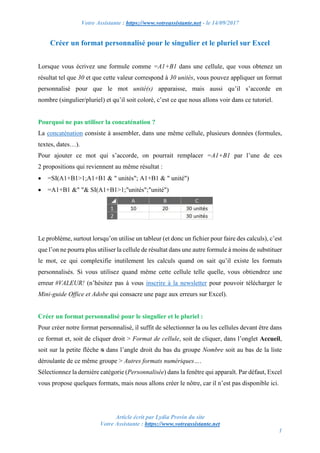
Créer un format personnalisé pour le singulier et le pluriel sur Excel
- 1. Votre Assistante : https://www.votreassistante.net - le 14/09/2017 Article écrit par Lydia Provin du site Votre Assistante : https://www.votreassistante.net 1 Créer un format personnalisé pour le singulier et le pluriel sur Excel Lorsque vous écrivez une formule comme =A1+B1 dans une cellule, que vous obtenez un résultat tel que 30 et que cette valeur correspond à 30 unités, vous pouvez appliquer un format personnalisé pour que le mot unité(s) apparaisse, mais aussi qu’il s’accorde en nombre (singulier/pluriel) et qu’il soit coloré, c’est ce que nous allons voir dans ce tutoriel. Pourquoi ne pas utiliser la concaténation ? La concaténation consiste à assembler, dans une même cellule, plusieurs données (formules, textes, dates…). Pour ajouter ce mot qui s’accorde, on pourrait remplacer =A1+B1 par l’une de ces 2 propositions qui reviennent au même résultat : • =SI(A1+B1>1;A1+B1 & " unités"; A1+B1 & " unité") • =A1+B1 &" "& SI(A1+B1>1;"unités";"unité") Le problème, surtout lorsqu’on utilise un tableur (et donc un fichier pour faire des calculs), c’est que l’on ne pourra plus utiliser la cellule de résultat dans une autre formule à moins de substituer le mot, ce qui complexifie inutilement les calculs quand on sait qu’il existe les formats personnalisés. Si vous utilisez quand même cette cellule telle quelle, vous obtiendrez une erreur #VALEUR! (n’hésitez pas à vous inscrire à la newsletter pour pouvoir télécharger le Mini-guide Office et Adobe qui consacre une page aux erreurs sur Excel). Créer un format personnalisé pour le singulier et le pluriel : Pour créer notre format personnalisé, il suffit de sélectionner la ou les cellules devant être dans ce format et, soit de cliquer droit > Format de cellule, soit de cliquer, dans l’onglet Accueil, soit sur la petite flèche dans l’angle droit du bas du groupe Nombre soit au bas de la liste déroulante de ce même groupe > Autres formats numériques…. Sélectionnez la dernière catégorie (Personnalisée) dans la fenêtre qui apparaît. Par défaut, Excel vous propose quelques formats, mais nous allons créer le nôtre, car il n’est pas disponible ici.
- 2. Votre Assistante : https://www.votreassistante.net - le 14/09/2017 Article écrit par Lydia Provin du site Votre Assistante : https://www.votreassistante.net 2 Dans le champ Type, saisissez à la place de Standard : [<=1]0" unité";[>1]0" unités" Ce format indique que si la valeur est égale ou inférieure à 1, on mettra unité et si elle est supérieure à 1, on mettra unités. Le zéro représente la valeur. Dans l’encadré Exemple, juste au-dessus, vous pouvez voir ce que votre format personnalisé peut donner en ayant sélectionné notre cellule exemple.
- 3. Votre Assistante : https://www.votreassistante.net - le 14/09/2017 Article écrit par Lydia Provin du site Votre Assistante : https://www.votreassistante.net 3 Si votre cellule peut contenir des valeurs négatives, utilisez plutôt la syntaxe suivante : [=0]0" unité";0" unités" Celle-ci indique que si la valeur est égale à 0, on mettra unité et dans tous les autres cas, on mettra unités.
- 4. Votre Assistante : https://www.votreassistante.net - le 14/09/2017 Article écrit par Lydia Provin du site Votre Assistante : https://www.votreassistante.net 4 Enfin, Christophe, un lecteur du blog avait suggéré, dans un commentaire, une syntaxe pour obtenir des couleurs et l’on peut adapter le premier exemple comme ceci : [Rouge][<=0]0" unité";[Bleu][>=1]0" unités" Ce qui aura pour effet de mettre en rouge une valeur inférieure ou égale à 0 (donc même les négatives) et en bleu les autres valeurs. Les couleurs utilisables dans les formats sont : Noir, Vert, Blanc, Bleu, Magenta, Jaune, Cyan et Rouge.
- 5. Votre Assistante : https://www.votreassistante.net - le 14/09/2017 Article écrit par Lydia Provin du site Votre Assistante : https://www.votreassistante.net 5 Un autre lecteur, Benoît, suggérait d’utiliser le signe positif lorsque la valeur est positive, ce qui, avec notre dernier exemple, donnerait : [Rouge][<=0]0" unité";[Bleu][>=1]+0" unités" Dans ce cas, il est inutile de rajouter le signe négatif (-) puisqu’il apparaît déjà, je n’ai donc qu’à ajouter le signe positif si la valeur est supérieure ou égale à 1.
- 6. Votre Assistante : https://www.votreassistante.net - le 14/09/2017 Article écrit par Lydia Provin du site Votre Assistante : https://www.votreassistante.net 6 Pour terminer, on peut créer 3 conditions comme ceci : [Bleu][>1]0" unités";[Magenta][=0]0" unité";[Rouge]0" unités" Les valeurs positives seront bleues, les valeurs égales à zéro seront de couleur magenta et les valeurs négatives seront rouges. Les genres des mots unités seront accordés. Attention : Prenez garde à toujours accoler le 0 au guillemet (") auquel cas votre valeur affichée sera toujours de zéro. Voir la version vidéo de cet article
